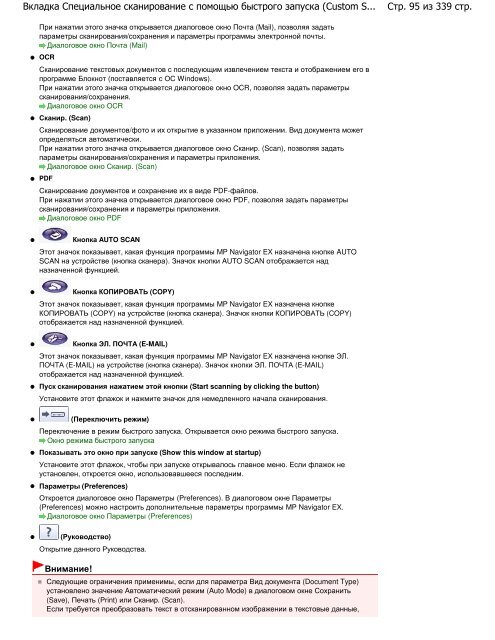You also want an ePaper? Increase the reach of your titles
YUMPU automatically turns print PDFs into web optimized ePapers that Google loves.
Вкладка Специальное сканирование с помощью быстрого запуска (Custom S...<br />
При нажатии этого значка открывается диалоговое окно Почта (Mail), позволяя задать<br />
параметры сканирования/сохранения и параметры программы электронной почты.<br />
Диалоговое окно Почта (Mail)<br />
OCR<br />
Сканирование текстовых документов с последующим извлечением текста и отображением его в<br />
программе Блокнот (поставляется с ОС Windows).<br />
При нажатии этого значка открывается диалоговое окно OCR, позволяя задать параметры<br />
сканирования/сохранения.<br />
Диалоговое окно OCR<br />
Сканир. (Scan)<br />
Сканирование документов/фото и их открытие в указанном приложении. Вид документа может<br />
определяться автоматически.<br />
При нажатии этого значка открывается диалоговое окно Сканир. (Scan), позволяя задать<br />
параметры сканирования/сохранения и параметры приложения.<br />
Диалоговое окно Сканир. (Scan)<br />
PDF<br />
Сканирование документов и сохранение их в виде PDF-файлов.<br />
При нажатии этого значка открывается диалоговое окно PDF, позволяя задать параметры<br />
сканирования/сохранения и параметры приложения.<br />
Диалоговое окно PDF<br />
Кнопка AUTO SCAN<br />
Этот значок показывает, какая функция программы MP Navigator EX назначена кнопке AUTO<br />
SCAN на устройстве (кнопка сканера). Значок кнопки AUTO SCAN отображается над<br />
назначенной функцией.<br />
Кнопка КОПИРОВАТЬ (COPY)<br />
Этот значок показывает, какая функция программы MP Navigator EX назначена кнопке<br />
КОПИРОВАТЬ (COPY) на устройстве (кнопка сканера). Значок кнопки КОПИРОВАТЬ (COPY)<br />
отображается над назначенной функцией.<br />
Кнопка ЭЛ. ПОЧТА (E-MAIL)<br />
Этот значок показывает, какая функция программы MP Navigator EX назначена кнопке ЭЛ.<br />
ПОЧТА (E-MAIL) на устройстве (кнопка сканера). Значок кнопки ЭЛ. ПОЧТА (E-MAIL)<br />
отображается над назначенной функцией.<br />
Пуск сканирования нажатием этой кнопки (Start scanning by clicking the button)<br />
Установите этот флажок и нажмите значок для немедленного начала сканирования.<br />
(Переключить режим)<br />
Переключение в режим быстрого запуска. Открывается окно режима быстрого запуска.<br />
Окно режима быстрого запуска<br />
Показывать это окно при запуске (Show this window at startup)<br />
Установите этот флажок, чтобы при запуске открывалось главное меню. Если флажок не<br />
установлен, откроется окно, использовавшееся последним.<br />
Параметры (Preferences)<br />
Откроется диалоговое окно Параметры (Preferences). В диалоговом окне Параметры<br />
(Preferences) можно настроить дополнительные параметры программы MP Navigator EX.<br />
Диалоговое окно Параметры (Preferences)<br />
(Руководство)<br />
Открытие данного Руководства.<br />
Внимание!<br />
Следующие ограничения применимы, если для параметра Вид документа (Document Type)<br />
установлено значение Автоматический режим (Auto Mode) в диалоговом окне Сохранить<br />
(Save), Печать (Print) или Сканир. (Scan).<br />
Если требуется преобразовать текст в отсканированном изображении в текстовые данные,<br />
Стр. 95 из 339 стр.